电脑硬盘内存怎么扩大

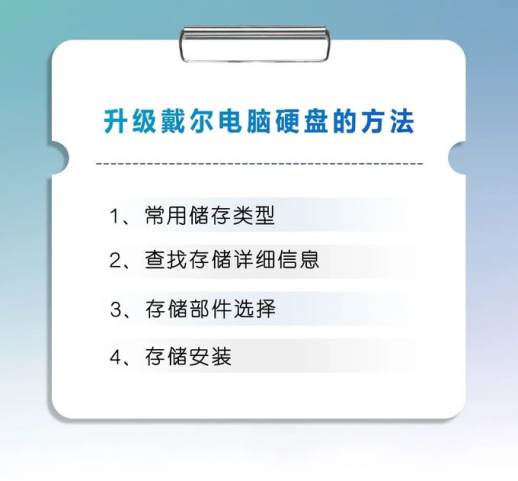
在日常使用计算机时,我们常常会不知不觉中发现硬盘空间已满。我们需要扩展硬盘空间以提升存储容量,并且扩展硬盘带来的好处不仅仅是扩容。具体操作方式如何?戳视频来了解吧!
视频加载中...
01 常用存储类型
让我们简要了解一下计算机中最常见的几个主要存储设备类型。它们分别是机械硬盘(HDD)、固态硬盘(SSD)和混合硬盘(HHD+SSD)。了解它们之间的差异将有助于您为当前系统选择最佳的升级方案。
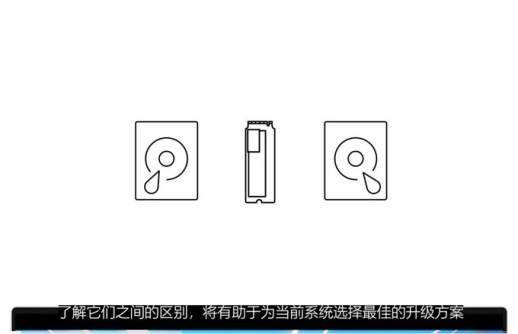
HDD(机械硬盘)是一种使用磁力存储数据的机械驱动器,与固态硬盘相比,它们存储容量大,但性能较慢。
SSD(固态硬盘)使用闪存(一种微芯片)来存储数据,这提升了数据访问速度,并提高了性能。与机械硬盘相比,固态硬盘更加节能,有助于延长笔记本电脑的续航时间。
HHD+SSD(混合硬盘)结合了机械硬盘和固态硬盘的优点。它们由一个用于大容量存储的机械硬盘和一个用于快速数据访问的小型固态硬盘进行缓存组成。
如果您需要更大的存储容量,同时希望提高系统性能、增强可靠性并延长笔记本续航,那么请考虑升级到固态硬盘。
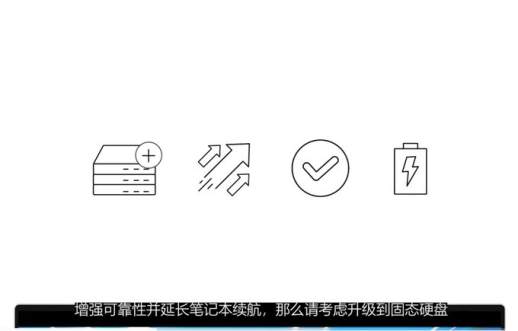
02 查找存储详细信息
在操作之前,您需要先检查系统支持哪些功能,从而了解可以安装哪些功能。您可以在Windows 设置中查看基本的存储详细信息,例如:品牌、型号、类型、容量以及有关磁盘和卷的信息。
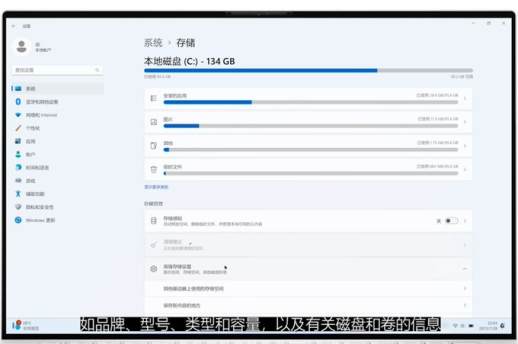
如果您想更全面地了解系统的存储情况,请访问戴尔网站,并输入服务标签识别计算机系统,或单击“自动检测此电脑”。
单击“文档”,在“手册和文档”下查找“设置和规格””,然后单击“查看页面”。
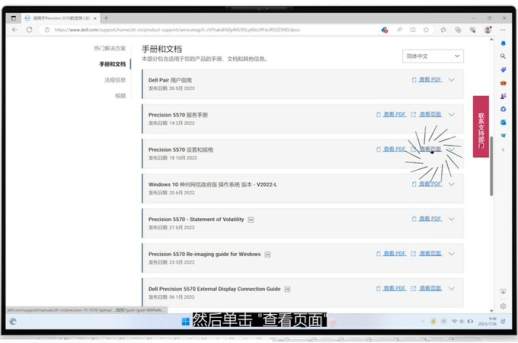
在左侧菜单上展开“工程规格”选项卡并选择“存储规格”。
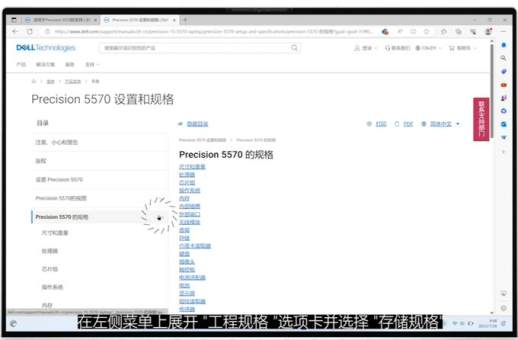
在这里,您会找到有关系统驱动器的所有相关信息:有多少插槽和多少可用插槽、速度限制、存储和接口类型、存储容量以及可以安装的存储设备的不同组合。
03 存储部件选择
建议您通过戴尔官网为电脑购买合适的部件。在戴尔支持网站的主页上,单击“部件和维修”。
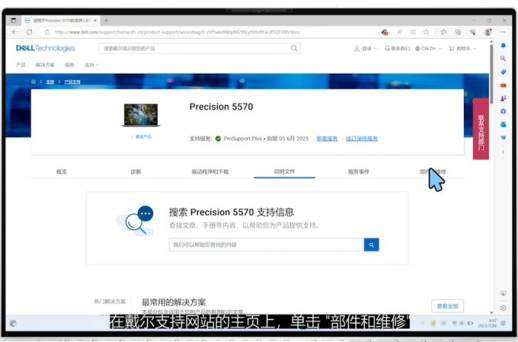
选择“存储设备”以获得结果列表。戴尔将针对您的个人电脑系统存储设备提供兼容部件和升级方案。
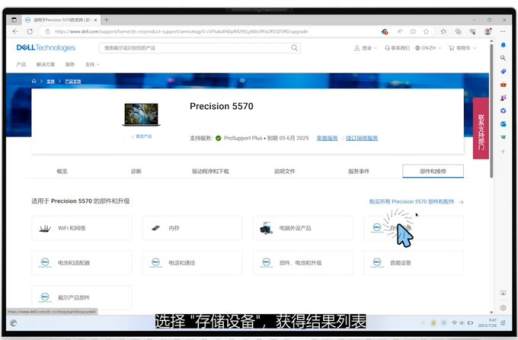
浏览并比较各款产品的详细信息。将您选择的部件添加到购物车,您还可以使用戴尔的特别优惠券,然后完成结算流程即可。
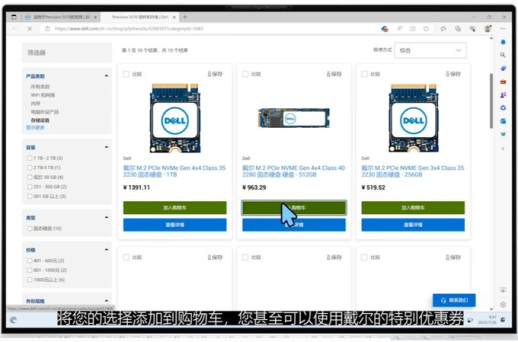
04 存储安装
您已经获得新硬盘,可以按照戴尔服务手册中的安装指南和安全须知进行安装。要查找计算机上的硬盘,请在[戴尔支持主页](https://www.dell.com/support/)上单击"文档",然后单击"手册和文档",找到"服务手册",单击"查看 PDF"。
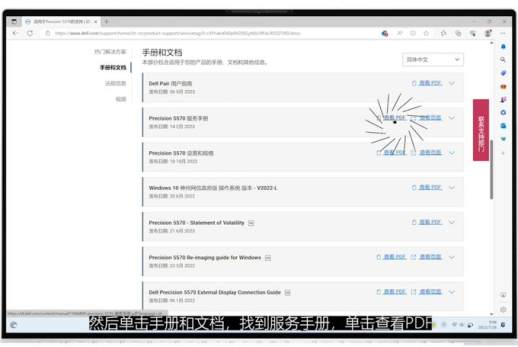
在"拆卸和重新组装"一章中,参阅有关硬盘驱动器的页面。
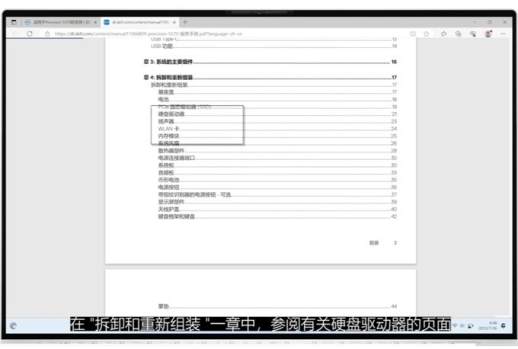
直接点击页码即可进入拆卸和安装部分。该过程通常需要很少的工具,大多数情况下只需一把螺丝刀。
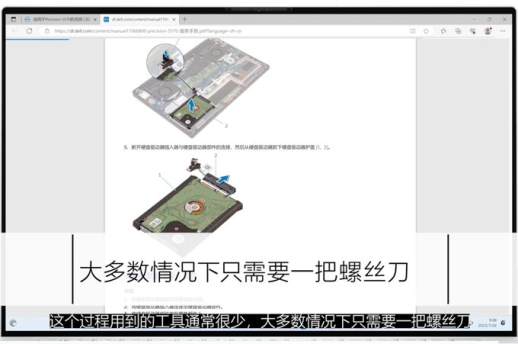
上述步骤介绍了如何升级戴尔计算机硬盘。如果您想了解更多技术知识,还可以查看我们之前的文章,立即了解!

